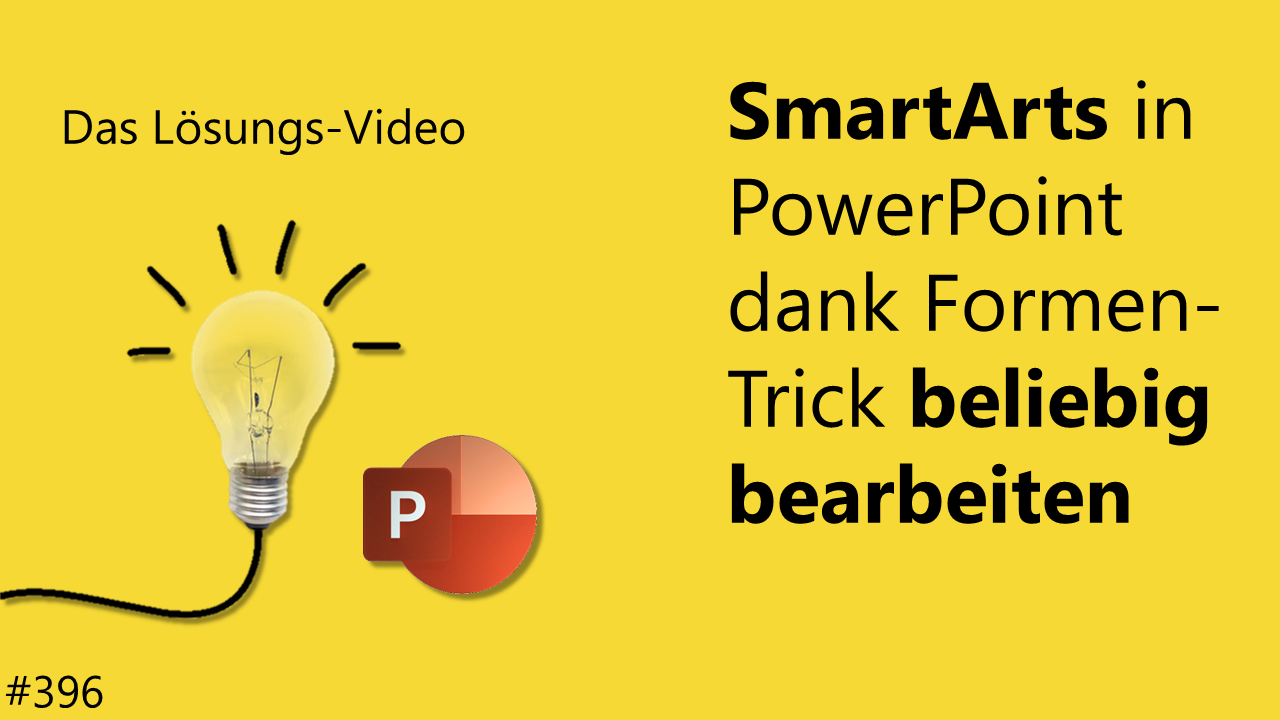In einer selbstlaufenden Präsentation sollen beispielsweise 40 Bilder der Reihe nach präsentiert werden? Stopp – diese müssen nicht mühsam einzeln Folie für Folie angelegt werden. Markus Hahner und Maria Hoeren wissen, wie es mit dem PowerPoint-Fotoalbum wesentlich einfacher geht.